技巧一. 比查找還快的高亮搜索
在網頁中查找資料,總讓人想起“頁面內查找”。事實上它可算不上是最快的方法,因為在傲游瀏覽器中,我們只要首先勾選待搜索字詞,右擊并選擇“高亮關鍵字”命令,就能馬上將頁面中的所有關鍵字迅速標出。而且整個操作全程鼠標,根本無需雙手來回奔波,配合關鍵字統計以及含有關鍵字的摘要顯示,能快速定位關鍵字在文章中的為重。這樣的效率恐怕也是其他任何一款瀏覽器都比擬不了的。
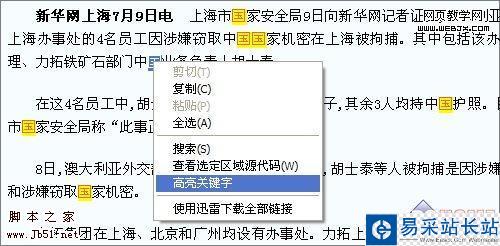
圖1-1 關鍵字標黃
技巧二. 臨時切換搜索引擎
每個人都有喜歡的搜索引擎,這本無可厚非,不過個性化的設計卻給引擎切換帶來了麻煩。比如當我們平時使用Google,卻又臨時希望打開Baidu引擎時,就會發現整個切換十分麻煩。其實在傲游中一直包含著一項不太為人所知的技巧,那就是借助“傲游設置中心”→“搜索”標簽,為臨時引擎設置一個別名。
一般來說當別名設好之后(推薦使用引擎的首字母,如Baidu的別名可用“b”),我們就可以通過“別名 搜索內容”(如:“b 三星手機”)這樣的格式,直接在地址欄中調出臨時引擎。一旦使用完畢,只需再按原來的習慣直接敲入關鍵字,就能馬上換回默認搜索引擎(即Google)。而這種讓個性與實用結合的設計,就能很輕松地讓搜索效率大增。進一步說,如果將bing搜索的快捷鍵設定為bi,再輸入“bi 三星手機”就能馬上打開bing的搜索結果。
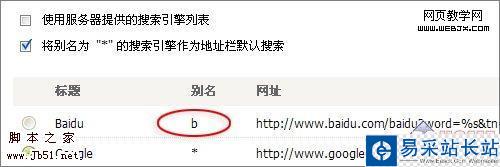
圖1-2 為搜索引擎設別名
技巧三. 網址快速替換
網站的改版、域名的變動,都有可能導致收藏夾中的鏈接無法訪問。可一想起傳統瀏覽器中那一大串繁瑣的“添加”、“改名”、“刪除”操作,筆者又開始犯懶了。其實傲游早就為我們準備了一套好工具,只要事先打開目標網址,在失效的收藏夾鏈接上右擊鼠標,接下來再執行“替換為當前網址”命令就全部OK了。
技巧四. 一鍵快速下圖片
下載圖片時,很多人都習慣使用最傳統的方法,即先用鼠標右擊鏈接,然后執行“圖像另存為”→“保存”命令。麻煩不說,還需要為圖片特別指定存儲路徑。其實在傲游瀏覽器中,這一連串繁瑣的操作,都可以簡化為左手按住Ctrl鍵,右手點擊目標圖片這兩個步驟。而在這種情況下,傲游會自動將圖片保存到默認位置(可通過“傲游設置中心”→“浮動按鈕”→“默認保存位置”修改),并且在右下角彈出標識,尤其在執行批量圖片下載時更是方便。這一功能對網站編輯們來說可謂是大愛啊!
新聞熱點
疑難解答
圖片精選